系统重装软件怎么安装win10
- 分类:Win10 教程 回答于: 2022年06月23日 09:01:10
网上我们可以找到各种各样的电脑系统重装软件,如果找到好用的系统重装软件的话,对于电脑小白来说还是非常友好的。有网友想了解怎么安装win10系统,下文就展示一个好用的系统重装软件安装win10系统教程。
工具/原料:
系统版本:windows10系统
品牌型号:惠普暗影精灵6
软件版本:魔法猪装机大师软件
方法/步骤:
1、首先在电脑上下载安装魔法猪装机大师软件并打开,在线重装界面就可以选择win10系统安装。

2、等待软件自动下载win10系统文件。
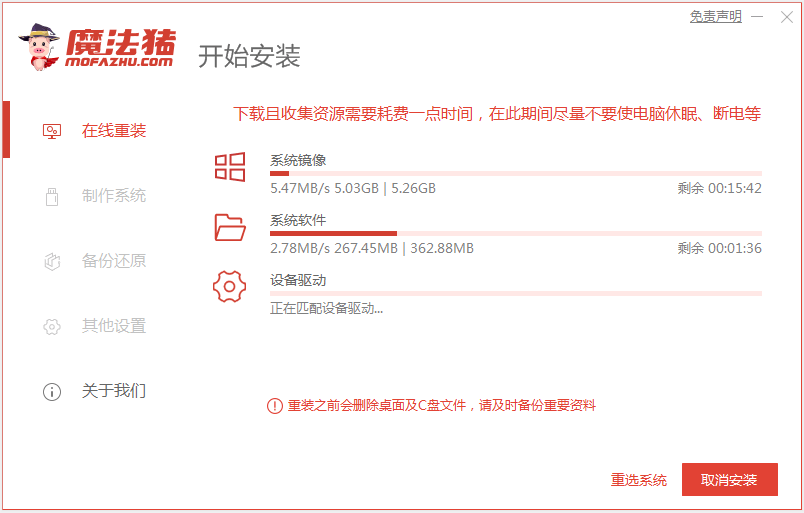
3、部署环境完成后,重启电脑。
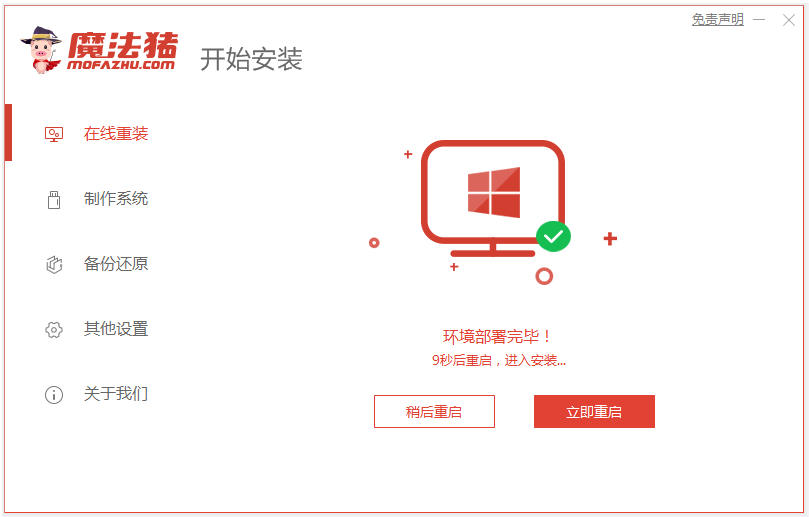
4、选择143188 pe-msdn项进入pe系统内。

5、进入pe后,魔法猪装机工具开始安装win10系统。

6、安装完成后重启电脑。

7、当进入到安装好的win10桌面即表示系统重装成功。

注意事项:安装系统之前,注意备份好系统盘的重要资料,关闭电脑杀毒软件,避免被拦截导致安装失败。
总结:
打开魔法猪装机大师工具,选择需要的win10系统安装;
等待软件下载镜像后重启进入pe系统;
软件自动安装成功后重启电脑;
进入新的win10系统桌面即可正常使用。
 有用
26
有用
26


 小白系统
小白系统


 1000
1000 1000
1000 1000
1000 1000
1000 1000
1000 1000
1000 1000
1000 1000
1000 1000
1000 1000
1000猜您喜欢
- 华为笔记本Win10系统安装指南..2023/12/14
- win10安装分区教程图解2022/03/13
- win10更新,小编教你win10更新的解决方..2018/10/08
- win10官网:全新系统体验尽在指尖..2023/10/21
- 上门装系统150贵吗?合理价格与服务标准..2024/10/27
- 手机一键制作U盘启动盘Win10..2023/12/23
相关推荐
- 正版Win10重装系统教程:简明易懂的操作..2023/12/29
- 详解win10怎么升级更新系统2021/10/24
- win10更新一直安装失败如何解决..2021/09/16
- win10安装win7系统图文教程2017/07/10
- win10系统电脑重装教程2024/01/23
- 详解win10连不上网怎么办2018/11/28














 关注微信公众号
关注微信公众号



